 آموزش قرار دادن یک برنامه در فایروال ویندوز (جهت جلوگیری از باطل شدن سریال نرم افزار)
آموزش قرار دادن یک برنامه در فایروال ویندوز (جهت جلوگیری از باطل شدن سریال نرم افزار)
بسیاری از نرم افزارهای خارجی که در سایت های دانلود فارسی زبان ارائه شده است، به همراه سریال تقلبی و یا Crack می باشد.برخی ازنرم افزارها بعد از نصب و رجیستر شدن، برای اطمینان از قانونی بودن سریال، به سایت خودشان وصل می شوند تا قانونی بودن سریال نرم افزار را چک کنند. این نرم افزار ها به محض چک کردن سریال، غیر فعال (Expire) می شوند و کاربر امکان کار با نرم افزار را نخواهد داشت. (به دلیل غیر قانونی بودن سریال نرم افزار)
برای حل این مشکل، شما می توانید با قرار دادن نام برنامه در فایروال ویندوز، مانع از وصل شدن نرم افزار به اینترنت شوید.
برای قرار دادن یک برنامه در فایروال ویندوزهای 7 , 8 مراحل زیر را انجام دهید:
1. به منوی Start رفته و بر روی Control Panel کلیک نمایید.
2. گزینه Windows Firewall را اجرا نمایید.
3. در این پنجره بر روی گزینه Advanced Setting کلیک کنید.
4. در پنل سمت چپ بر روی گزینه inbound Rules کلیک کنید. اکنون در پنل Action بر روی گزینه ...New Rule کلیک کنید.
5. اکنون بر روی Program کلیک کرده و Next را بزنید.
6. گزینه This Programs Path را انتخاب کنید و با زدن دکمه Browse ، فایل اجرایی (exe.) برنامه مورد نظر را از محل نصب نرم افزار انتخاب کرده و دکمه Next را بزنید.
7. در پنجره بعدی گزینه Block the Connection را انتخاب نمایید و Next را بزنید.
8. در پنجره پایانی و در قسمت Name ، نام نرم افزار را تایپ کرده و دکمه Finish را بزنید.
9. در نهایت هم همین مراحل را برای Outbound Rules انجام دهید تا برنامه نتواند اطلاعاتی را به خارج از کامپیوتر شما بفرستد.
برای افزودن برنامه به فایروال ویندوز XP ، مراحل زیر را انجام دهید:
1. به منوی Start رفته و بر روی Control Panel کلیک نمایید.
2. گزینه Windows Firewall را اجرا نمایید. دقت کنید که وایروال در حالت On باشد.
3. در این پنجره بر روی گزینه Exceptions کلیک کنید و دکمه Add را بزنید.
4. در لیست Exception ، نام تمام برنامه هایی که فایروال ویندوز اجازه اتصال به اینترنت را با آنها داده است مشاهده می کنید. با غیر فعال کردن Cehckbox کنار نام هر برنامه، از اتصال آن برنامه به اینترنت جلوگیری می شود. اگر برنامه مورد نظر شما در لیست نبود، یعنی در حال حاضر هم اجازه اتصال به اینترنت را ندارد.


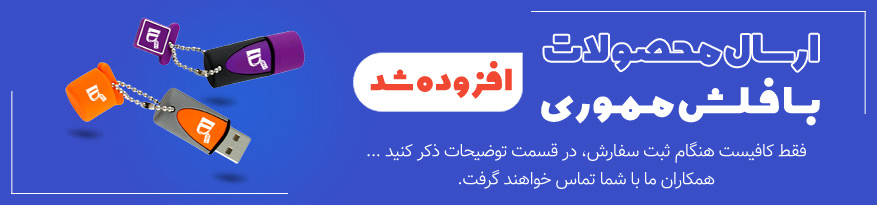







با عنایت به اینکه نظرات و پیشنهادات شما کاربران گرامی در بهبود خدمات رسانی پایگاه اینترنتی دی ال سل نقش کاملا موثری ایفا می کنند لذا صمیمانه از شما خواهشمندیم با عنایت به حدیث «مومن آیینه مومن است» ، شما نیز آیینه ما باشید و با یادآوری نقاط ضعف و قوت پایگاه اینترنتی دی ال سل، ما را از این امر محروم نفرمایید.
چند نکته مهم:
• نظرات شما پس از بررسی و بازبینی توسط گروه مدیریت برای نمایش در سایت منتشر خواهد شد.
• نظرات تکراری و تبلیغاتی، تائید نمی شوند و امتیازی هم به آنها تعلق نخواهد گرفت.
• در صورتی که نظر شما نیاز به پاسخ دارد، پاسخ خود را در ذیل همان موضوع دنبال فرمایید.